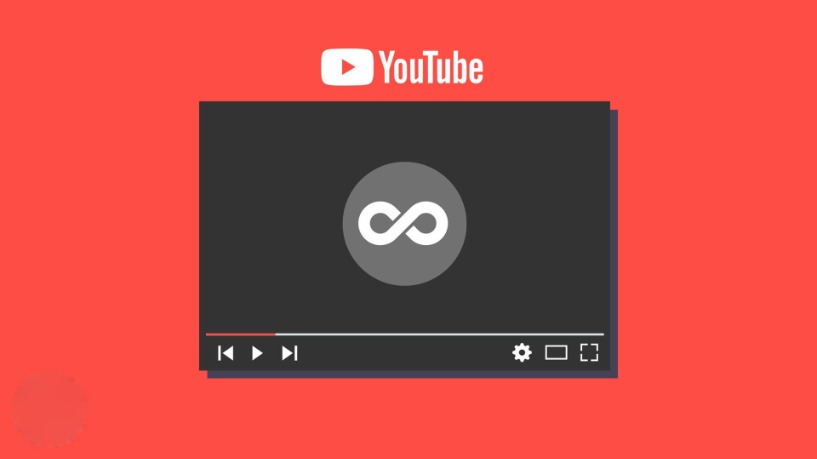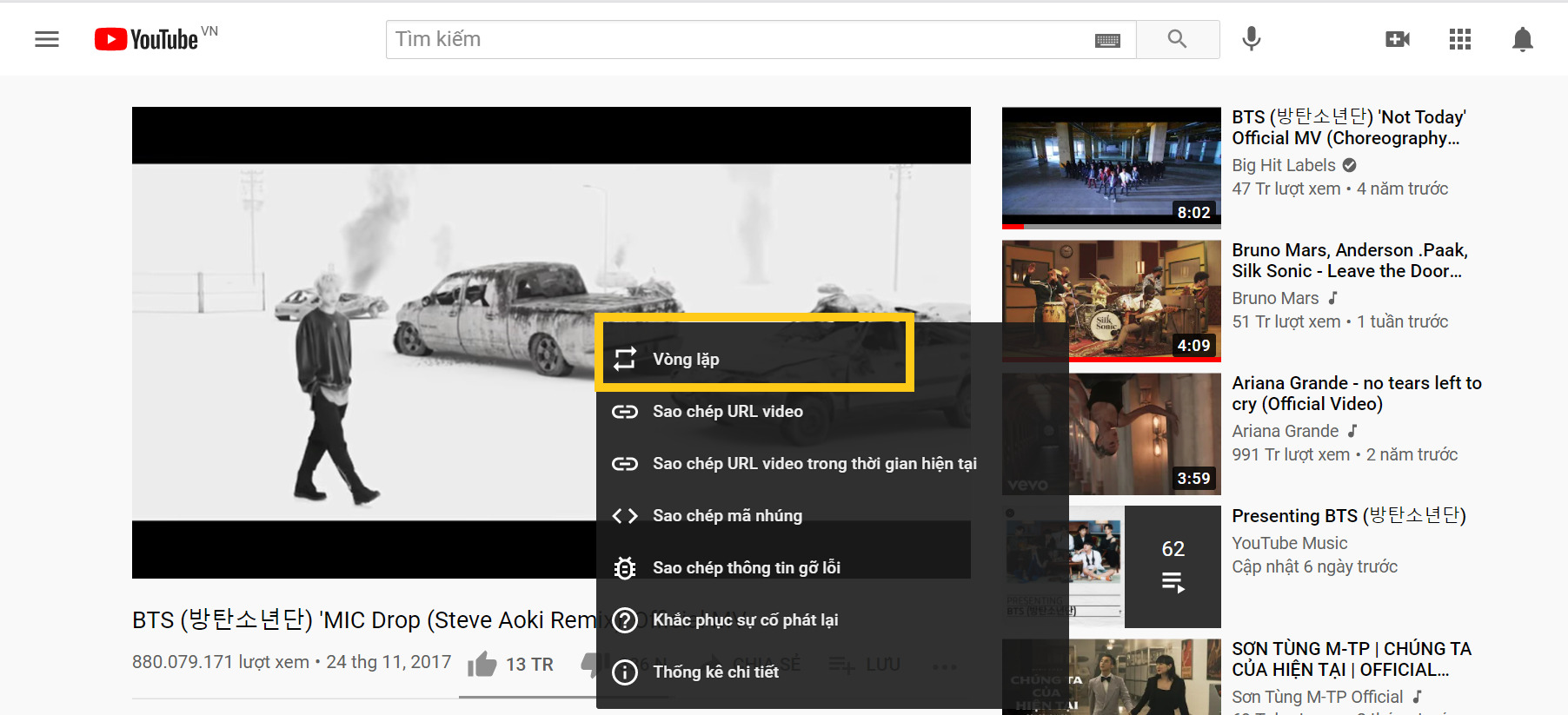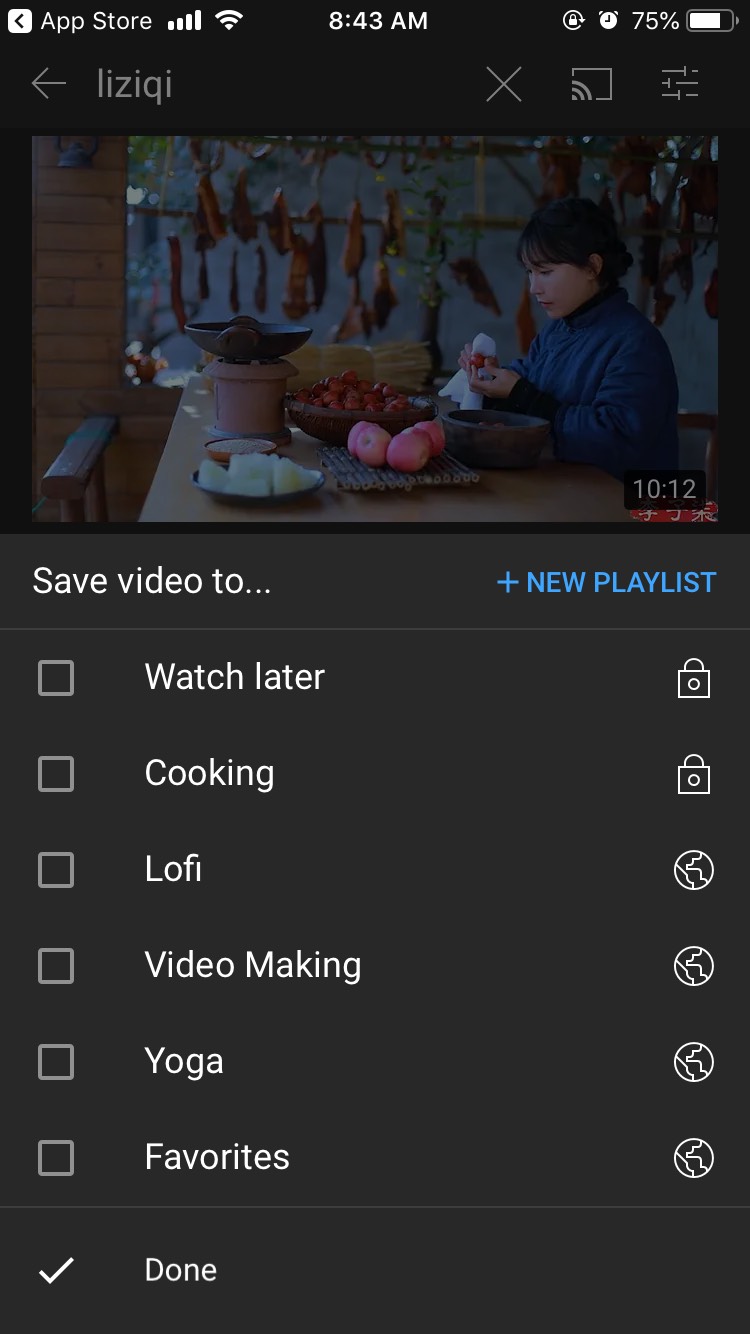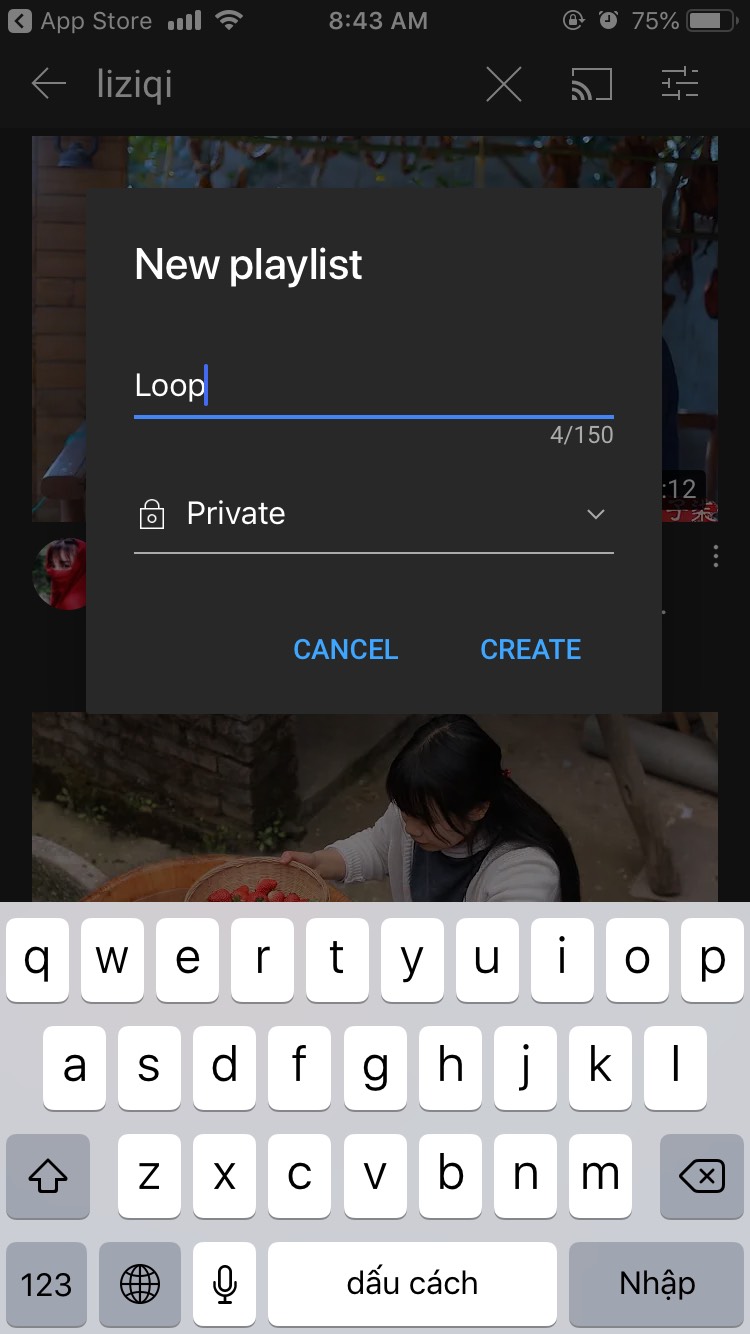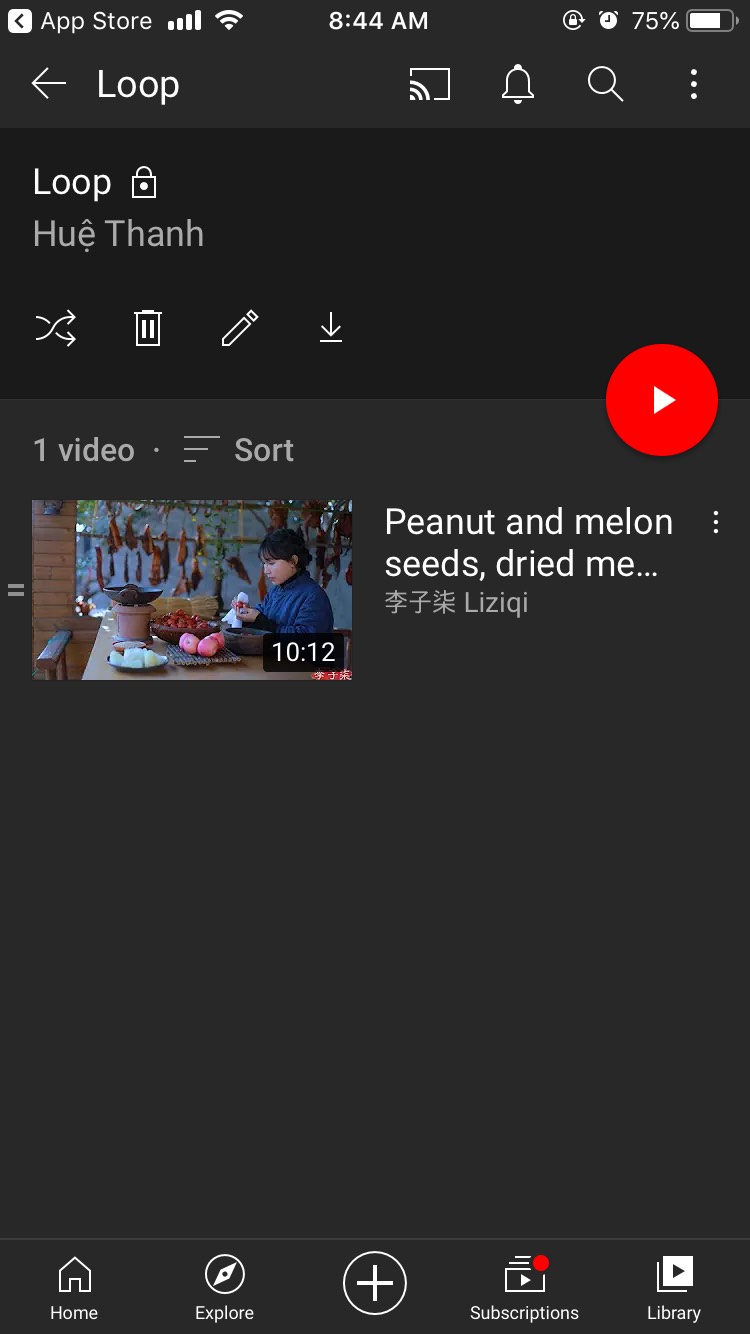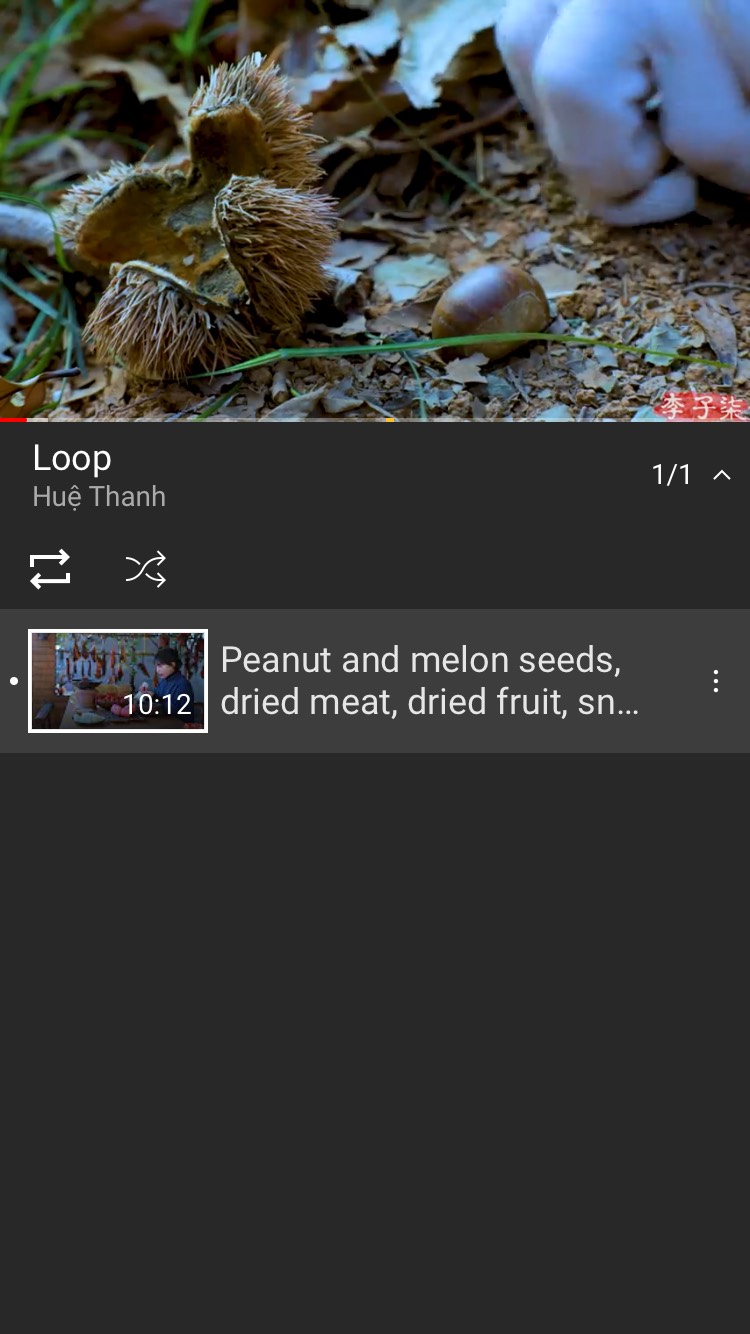Cách replay YouTube cho máy tính và điện thoại sẽ có chút khác biệt. GhienCongNghe hướng dẫn bạn chi tiết trong nội dung này.
Hướng dẫn cách replay YouTube
Lệnh Loop hay Vòng lặp là tính năng lặp lại một bài hát không giới hạn thời gian. Bạn có thể thưởng thức một ca khúc trong bao lâu tùy thích. Chúng ta đều có những ca khúc muốn nghe đi nghe lại nhiều lần đúng không nào? Cùng tìm hiểu cách replay YouTube trên máy tính và điện thoại và áp dụng cho thiết bị mình đang có nhé.
Cách replay YouTube cho máy tính
Đối với phiên bản web, bạn chỉ cần thực hiện thao tác đơn giản sau đây để tạo vòng lặp trên YouTube. Cùng theo dõi hướng dẫn sau đây nhé.
- Truy cập YouTube tại www.YouTube.com và chọn video bạn muốn lặp lại.
- Nhấp chuột phải trên màn hình video và chọn lệnh Loop hoặc Vòng lặp.
- Để thoát khỏi vòng lặp, bạn có thể nhấp chuột phải chọn lại lệnh Loop/Vòng Lặp hoặc nhấp chọn một video khác.
Cách replay YouTube cho điện thoại
Không giống như trên phiên bản web, hiện tại ứng dụng YouTube chưa cho phép người dùng tạo vòng lặp cho video. Tuy nhiên, GhienCongNghe sẽ bật mí cho bạn một mẹo nhỏ để lặp lại video yêu thích của mình nhé.
- Mở ứng dụng và tìm kiếm video mình muốn lặp lại.
- Từ kết quả tìm kiếm, nhấn chọn dấu 3 chấm dọc bên cạnh video, chọn Save to playlist/Thêm vào danh sách phát.
- Tại đây tạo một playlist mới bằng cách nhấn vào +New playlist.
- Đặt tên cho playlist theo ý thích của bạn.
- Quay lại trang chủ và chọn Library/Thư viện góc dưới cùng bên phải.
- Lướt xuống chọn playlist bạn vừa tạo.
- Nhấp vào video và nhấn chọn biểu tượng 2 mũi tên xoay vòng phía trên video. Video sẽ tự lặp lại sau khi kết thúc.
- Để bỏ lệnh lặp, quay lại playlist của mình. Nhấn vào biểu tượng 3 chấm dọc bên cạnh video và chọn lệnh Remove from (tên playlist của mình).
Ngoài ra bạn còn có thể sử dụng một số ứng dụng để tạo vòng lặp trên YouTube. Ví dụ như ứng dụng Musepic: Repeat YouTube Videos cho Android chẳng hạn.
- Tải ứng dụng Musepic: Repeat YouTube Videos tại đây.
Bên cạnh đó, YouTube Premium là một gợi ý hay dành cho bạn. Phiên bản này cho phép bạn tải video và sử dụng YouTube Music Premium miễn phí. Bạn hoàn toàn có thể tải nhạc và lặp lại bài hát dễ dàng trên ứng dụng nghe nhạc trên điện thoại của mình. Tìm hiểu về YouTube Premium tại đây:
- YouTube Premium là gì? Liệu có đáng đồng tiền bát gạo khi bỏ tiền mua YouTube Premium không
- Nhà tôi ba đời xem quảng cáo YouTube, đến đời tôi thì đăng ký YouTube Premium
Với những hướng dẫn và gợi ý trên đây, GhienCongNghe hy vọng bạn đã biết cách replay YouTube. Đừng quên Like & Share bài viết để ủng hộ GhienCongNghe chia sẻ nhiều thông tin thú vị hơn nữa nhé.